C#을 사용하여 MySQL에서 사용자 정의 저장 프로시저 및 함수를 작성하는 방법

C#을 사용하여 MySQL에서 사용자 정의 저장 프로시저 및 함수를 작성하는 방법
소개:
MySQL은 널리 사용되는 오픈 소스 데이터베이스 관리 시스템인 반면 C#은 일반적으로 사용되는 객체 지향 프로그래밍 언어입니다. 개발 과정에서 코드 재사용성과 성능을 향상시키기 위해 데이터베이스 저장 프로시저와 함수를 사용해야 하는 경우가 많습니다. 이 문서에서는 C#을 사용하여 MySQL 데이터베이스에 사용자 지정 저장 프로시저 및 함수를 작성하는 방법을 소개하고 구체적인 코드 예제를 제공합니다.
1. 저장 프로시저
저장 프로시저는 특정 작업을 수행하는 SQL 문 집합입니다. 다음에서는 C#을 사용하여 MySQL에서 사용자 정의 저장 프로시저를 작성하는 방법을 자세히 소개합니다.
1.1 저장 프로시저 만들기
먼저 MySQL에 새 데이터베이스를 만들고 "TestDB"라는 데이터 테이블을 만듭니다. 테이블 구조는 다음과 같습니다:
CREATE TABLE TestTable (TestTable (
id int(11) NOT NULL AUTO_INCREMENT,
name varchar(100) DEFAULT NULL,
age int(11) DEFAULT NULL,
PRIMARY KEY (id)
) ENGINE=InnoDB DEFAULT CHARSET=utf8;
接下来,在Visual Studio中创建一个新的C#控制台应用程序。通过MySQL连接字符串连接到数据库,然后执行以下代码来创建一个名为"GetAllData"的存储过程:
using MySql.Data.MySqlClient;
namespace MySQLExample
{
class Program
{
static void Main(string[] args)
{
string connectionString = "server=localhost;username=root;password=password;database=TestDB";
MySqlConnection connection = new MySqlConnection(connectionString);
MySqlCommand cmd = new MySqlCommand();
cmd.Connection = connection;
cmd.CommandText = "CREATE PROCEDURE GetAllData() " +
"BEGIN " +
"SELECT * FROM TestTable; " +
"END";
try
{
connection.Open();
cmd.ExecuteNonQuery();
Console.WriteLine("存储过程创建成功!");
}
catch (Exception ex)
{
Console.WriteLine(ex.Message);
}
finally
{
connection.Close();
}
Console.ReadKey();
}
}}
以上代码通过执行CREATE PROCEDURE语句来创建了一个名为"GetAllData"的存储过程。这个存储过程在数据库中可以直接调用,将返回TestTable表中的所有数据。
1.2 调用存储过程
接下来,我们来演示如何在C#中调用刚刚创建的存储过程。
在上一步骤的基础上,我们可以编写以下代码来调用存储过程并获取返回的数据:
using MySql.Data.MySqlClient;
namespace MySQLExample
{
class Program
{
static void Main(string[] args)
{
string connectionString = "server=localhost;username=root;password=password;database=TestDB";
MySqlConnection connection = new MySqlConnection(connectionString);
MySqlCommand cmd = new MySqlCommand();
cmd.Connection = connection;
cmd.CommandText = "GetAllData";
cmd.CommandType = CommandType.StoredProcedure;
try
{
connection.Open();
MySqlDataReader reader = cmd.ExecuteReader();
while (reader.Read())
{
Console.WriteLine(reader["id"].ToString() + " " + reader["name"].ToString() + " " + reader["age"].ToString());
}
reader.Close();
}
catch (Exception ex)
{
Console.WriteLine(ex.Message);
}
finally
{
connection.Close();
}
Console.ReadKey();
}
}}
以上代码通过执行"GetAllData"存储过程来获取TestTable表中的所有数据,并将结果输出到控制台。
二、函数
函数是一个可重用的SQL代码块,它将输入参数的值计算后返回一个值。下面将详细介绍如何在MySQL中使用C#编写自定义函数。
2.1 创建函数
在MySQL中创建一个名为"GetAverageAge"的函数,它将计算TestTable表中所有人的平均年龄并返回。
创建函数的代码如下所示:
CREATE FUNCTION GetAverageAge id int(11) NOT NULL AUTO_INCREMENT,
name varchar(100) DEFAULT NULL,
age int(11) DEFAULT NULL,
PRIMARY KEY (id)
) ENGINE=InnoDB DEFAULT CHARSET=utf8;
using MySql.Data.MySqlClient;
namespace MySQLExample
{class Program
{
static void Main(string[] args)
{
string connectionString = "server=localhost;username=root;password=password;database=TestDB";
MySqlConnection connection = new MySqlConnection(connectionString);
try
{
connection.Open();
MySqlCommand cmd = new MySqlCommand("SELECT GetAverageAge()", connection);
int averageAge = Convert.ToInt32(cmd.ExecuteScalar());
Console.WriteLine("平均年龄:" + averageAge);
}
catch (Exception ex)
{
Console.WriteLine(ex.Message);
}
finally
{
connection.Close();
}
Console.ReadKey();
}
}}
위 코드 CREATE PROCEDURE 문에 의해 실행되어 "GetAllData"라는 저장 프로시저를 생성합니다. 이 저장 프로시저는 데이터베이스에서 직접 호출할 수 있으며 TestTable 테이블의 모든 데이터를 반환합니다.
1.2 저장 프로시저 호출
다음으로 방금 생성한 저장 프로시저를 C#에서 호출하는 방법을 살펴보겠습니다.
이전 단계를 기반으로 다음 코드를 작성하여 저장 프로시저를 호출하고 반환된 데이터를 얻을 수 있습니다.
GetAverageAge() RETURNS INT(11)🎜BEGIN🎜DECLARE avg_age INT(11);🎜SELECT AVG(age) INTO avg_age FROM TestTable; 🎜RETURN avg_age;🎜END🎜🎜2.2 함수 호출🎜다음 코드를 사용하여 방금 생성된 함수를 호출하고 반환된 값을 가져옵니다.🎜🎜using MySql.Data.MySqlClient;🎜🎜namespace MySQLExample🎜{🎜rrreee🎜} 🎜🎜위 코드 SELECT GetAverageAge() 문을 실행하여 "GetAverageAge" 함수를 호출하고 함수가 반환하는 평균 연령을 구합니다. 🎜🎜결론: 🎜이 문서에서는 C#을 사용하여 MySQL에서 사용자 지정 저장 프로시저 및 함수를 작성하는 방법을 설명하고 구체적인 코드 예제를 제공합니다. 저장 프로시저와 함수는 코드 재사용성과 성능을 향상시킬 수 있으며 다양하고 복잡한 데이터 처리 요구 사항에 적합합니다. C#을 사용하여 MySQL 데이터베이스에 연결하면 저장 프로시저와 함수를 유연하게 작성하고 호출할 수 있으므로 MySQL 데이터베이스의 장점을 최대한 활용할 수 있습니다. 🎜위 내용은 C#을 사용하여 MySQL에서 사용자 정의 저장 프로시저 및 함수를 작성하는 방법의 상세 내용입니다. 자세한 내용은 PHP 중국어 웹사이트의 기타 관련 기사를 참조하세요!

핫 AI 도구

Undresser.AI Undress
사실적인 누드 사진을 만들기 위한 AI 기반 앱

AI Clothes Remover
사진에서 옷을 제거하는 온라인 AI 도구입니다.

Undress AI Tool
무료로 이미지를 벗다

Clothoff.io
AI 옷 제거제

AI Hentai Generator
AI Hentai를 무료로 생성하십시오.

인기 기사

뜨거운 도구

메모장++7.3.1
사용하기 쉬운 무료 코드 편집기

SublimeText3 중국어 버전
중국어 버전, 사용하기 매우 쉽습니다.

스튜디오 13.0.1 보내기
강력한 PHP 통합 개발 환경

드림위버 CS6
시각적 웹 개발 도구

SublimeText3 Mac 버전
신 수준의 코드 편집 소프트웨어(SublimeText3)

뜨거운 주제
 7478
7478
 15
15
 1377
1377
 52
52
 77
77
 11
11
 50
50
 19
19
 19
19
 33
33
 MySQL : 초보자를위한 데이터 관리의 용이성
Apr 09, 2025 am 12:07 AM
MySQL : 초보자를위한 데이터 관리의 용이성
Apr 09, 2025 am 12:07 AM
MySQL은 설치가 간단하고 강력하며 데이터를 쉽게 관리하기 쉽기 때문에 초보자에게 적합합니다. 1. 다양한 운영 체제에 적합한 간단한 설치 및 구성. 2. 데이터베이스 및 테이블 작성, 삽입, 쿼리, 업데이트 및 삭제와 같은 기본 작업을 지원합니다. 3. 조인 작업 및 하위 쿼리와 같은 고급 기능을 제공합니다. 4. 인덱싱, 쿼리 최적화 및 테이블 파티셔닝을 통해 성능을 향상시킬 수 있습니다. 5. 데이터 보안 및 일관성을 보장하기위한 지원 백업, 복구 및 보안 조치.
 Navicat에서 데이터베이스 비밀번호를 검색 할 수 있습니까?
Apr 08, 2025 pm 09:51 PM
Navicat에서 데이터베이스 비밀번호를 검색 할 수 있습니까?
Apr 08, 2025 pm 09:51 PM
Navicat 자체는 데이터베이스 비밀번호를 저장하지 않으며 암호화 된 암호 만 검색 할 수 있습니다. 솔루션 : 1. 비밀번호 관리자를 확인하십시오. 2. Navicat의 "비밀번호 기억"기능을 확인하십시오. 3. 데이터베이스 비밀번호를 재설정합니다. 4. 데이터베이스 관리자에게 문의하십시오.
 Navicat Premium을 만드는 방법
Apr 09, 2025 am 07:09 AM
Navicat Premium을 만드는 방법
Apr 09, 2025 am 07:09 AM
Navicat Premium을 사용하여 데이터베이스 생성 : 데이터베이스 서버에 연결하고 연결 매개 변수를 입력하십시오. 서버를 마우스 오른쪽 버튼으로 클릭하고 데이터베이스 생성을 선택하십시오. 새 데이터베이스의 이름과 지정된 문자 세트 및 Collation의 이름을 입력하십시오. 새 데이터베이스에 연결하고 객체 브라우저에서 테이블을 만듭니다. 테이블을 마우스 오른쪽 버튼으로 클릭하고 데이터 삽입을 선택하여 데이터를 삽입하십시오.
 MariaDB 용 Navicat에서 데이터베이스 비밀번호를 보는 방법은 무엇입니까?
Apr 08, 2025 pm 09:18 PM
MariaDB 용 Navicat에서 데이터베이스 비밀번호를 보는 방법은 무엇입니까?
Apr 08, 2025 pm 09:18 PM
MariaDB 용 Navicat은 암호가 암호화 된 양식으로 저장되므로 데이터베이스 비밀번호를 직접 볼 수 없습니다. 데이터베이스 보안을 보장하려면 비밀번호를 재설정하는 세 가지 방법이 있습니다. Navicat을 통해 비밀번호를 재설정하고 복잡한 비밀번호를 설정하십시오. 구성 파일을 봅니다 (권장되지 않음, 위험이 높음). 시스템 명령 줄 도구를 사용하십시오 (권장되지 않으면 명령 줄 도구에 능숙해야 함).
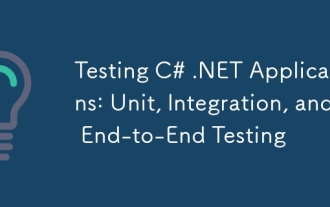 C# .NET 응용 프로그램 테스트 : 장치, 통합 및 엔드 투 엔드 테스트
Apr 09, 2025 am 12:04 AM
C# .NET 응용 프로그램 테스트 : 장치, 통합 및 엔드 투 엔드 테스트
Apr 09, 2025 am 12:04 AM
C#.NET 애플리케이션에 대한 테스트 전략에는 단위 테스트, 통합 테스트 및 엔드 투 엔드 테스트가 포함됩니다. 1. 단위 테스트를 통해 MSTEST, NUNIT 또는 XUNIT 프레임 워크를 사용하여 코드의 최소 단위가 독립적으로 작동합니다. 2. 통합 테스트는 일반적으로 사용되는 시뮬레이션 된 데이터 및 외부 서비스를 결합한 여러 장치의 기능을 확인합니다. 3. 엔드 투 엔드 테스트는 사용자의 완전한 작동 프로세스를 시뮬레이션하며 셀레늄은 일반적으로 자동 테스트에 사용됩니다.
 Navicat에서 MySQL에 새로운 연결을 만드는 방법
Apr 09, 2025 am 07:21 AM
Navicat에서 MySQL에 새로운 연결을 만드는 방법
Apr 09, 2025 am 07:21 AM
응용 프로그램을 열고 새로운 연결 (Ctrl n)을 선택하여 Navicat에서 새로운 MySQL 연결을 만들 수 있습니다. "MySQL"을 연결 유형으로 선택하십시오. 호스트 이름/IP 주소, 포트, 사용자 이름 및 비밀번호를 입력하십시오. (선택 사항) 고급 옵션을 구성합니다. 연결을 저장하고 연결 이름을 입력하십시오.
 Navicat은 mysql/mariadb/postgresql 및 기타 데이터베이스에 연결할 수 없습니다
Apr 08, 2025 pm 11:00 PM
Navicat은 mysql/mariadb/postgresql 및 기타 데이터베이스에 연결할 수 없습니다
Apr 08, 2025 pm 11:00 PM
Navicat이 데이터베이스 및 해당 솔루션에 연결할 수없는 일반적인 이유 : 1. 서버의 실행 상태를 확인하십시오. 2. 연결 정보를 확인하십시오. 3. 방화벽 설정을 조정하십시오. 4. 원격 액세스 구성; 5. 네트워크 문제 문제 해결; 6. 권한을 확인하십시오. 7. 버전 호환성을 보장합니다. 8. 다른 가능성 문제를 해결하십시오.
 Navicat에서 SQL을 실행하는 방법
Apr 08, 2025 pm 11:42 PM
Navicat에서 SQL을 실행하는 방법
Apr 08, 2025 pm 11:42 PM
Navicat에서 SQL을 수행하는 단계 : 데이터베이스에 연결하십시오. SQL 편집기 창을 만듭니다. SQL 쿼리 또는 스크립트를 작성하십시오. 실행 버튼을 클릭하여 쿼리 또는 스크립트를 실행하십시오. 결과를 봅니다 (쿼리가 실행 된 경우).




